Como emular jogos PS2 em um Mac M1, M2 ou M3 com PCSX2


Você não precisa mais vasculhar o eBay em busca de um console PS2 bem conservado e com preço razoável para desfrutar de seus favoritos de infância ou explorar clássicos atemporais pela primeira vez. Graças aos impressionantes recursos dos Apple Silicon Macs e ao poderoso emulador PCSX2, a emulação PS2 tornou-se mais acessível e eficiente. Este guia completo mostra como configurar o PCSX2 em seu Mac M1, M2 ou M3 para que você possa passar mais tempo jogando seus jogos favoritos e menos tempo lendo manuais.
Por que M1, M2, M3 são perfeitos para emular jogos

Os processadores M1, M2 e M3 da Apple são verdadeiras potências em jogos. Suas CPUs oferecem desempenho comparável a laptops muito maiores e possuem mais potência de GPU do que um PlayStation 4.
Essa impressionante capacidade de processamento não apenas permite que você jogue jogos macOS nativos visualmente impressionantes, mas também torna realidade a emulação de consoles mais antigos, mesmo em computadores finos e leves, como o MacBook Air de 13 e 15 polegadas.
Mas o hardware é apenas uma parte da equação, já que não há emulação de PS2 sem emuladores de PS2. Felizmente, os usuários de Mac podem usar o PCSX2, sem dúvida o melhor emulador de PS2 disponível atualmente, com facilidade.
Requisitos PCSX2

Para executar o PCSX2 no seu Mac, você precisará atender a alguns requisitos de sistema. Primeiro, certifique-se de que seu Mac esteja executando o macOS 11.0 (Big Sur) ou posterior.
Os requisitos mínimos para PCSX2 incluem 8 GB de memória de sistema, que todos os Apple Silicon Macs possuem. No entanto, para um desempenho ideal, os desenvolvedores recomendam o uso de um Mac com 16 GB de memória de sistema.
Embora você possa controlar o emulador usando um teclado, é altamente recomendável conectar um gamepad para uma experiência de jogo mais autêntica e agradável. O controlador PS4 funciona muito bem com PCSX2, mas você também pode usar um gamepad Xbox ou a maioria dos outros gamepads do mercado e conectá-los via Bluetooth ou USB.
Como configurar o PCSX2
Para configurar o PCSX2 em seu Mac M1, M2 ou M3, você precisará de um arquivo BIOS do PS2 e uma ROM do jogo PS2 que deseja jogar. É sempre melhor descartar seu próprio BIOS do PS2 com uma ferramenta como o biosdrain . Economizar tempo baixando arquivos BIOS do PS2 de sites como o Internet Archive pode ser ilegal, dependendo de onde você reside.
Quanto às ROMs de jogos PS2, existem muitos guias completos disponíveis para ajudá-lo a copiar seus próprios jogos, como o publicado no Emulation General Wiki . Não é nenhum segredo que, assim como os arquivos do BIOS, as ROMs do PS2 também podem ser encontradas online. No entanto, baixar arquivos ROM de jogos que você não possui é ilegal na maioria dos países.
Depois de ter tudo o que precisa, baixe a versão noturna mais recente do PCSX2 para macOS em seu site oficial.
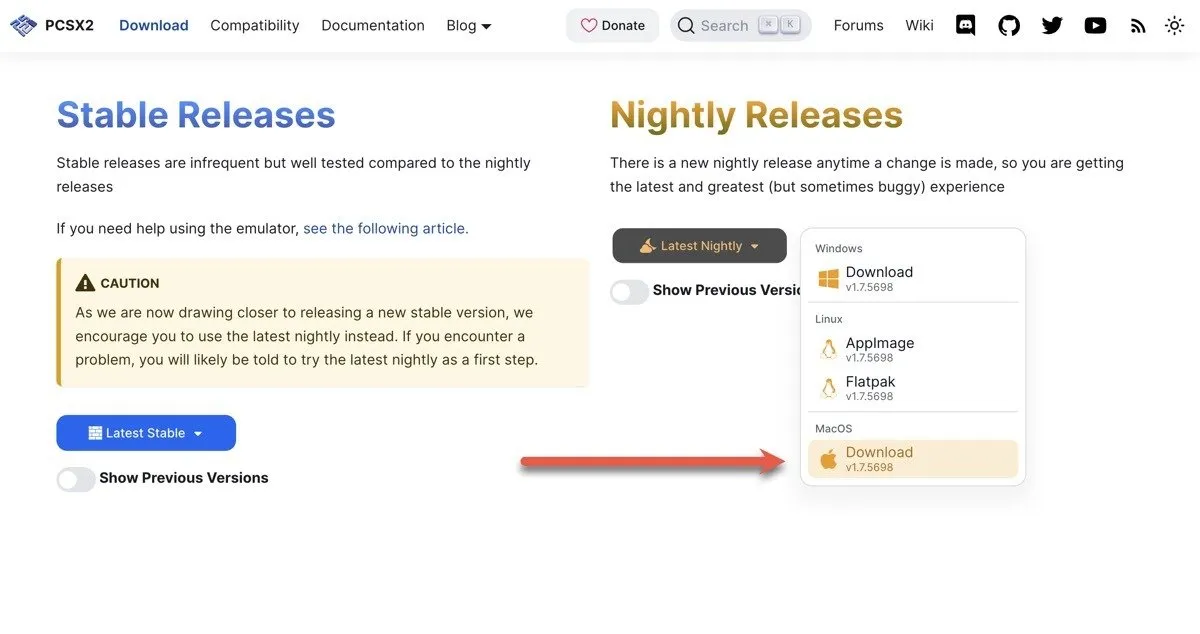
Depois de baixar a versão noturna mais recente do PCSX2 para macOS, extraia o arquivo baixado e mova o aplicativo PCSX2 para a pasta Aplicativos . Para iniciar o PCSX2, abra-o diretamente na pasta Aplicativos ou use o Spotlight. Quando perguntado se você deseja abri-lo, selecione Abrir .
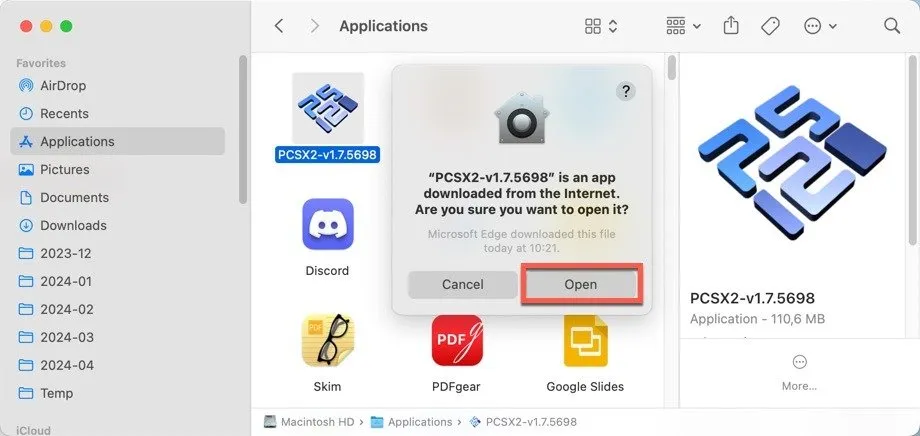
Ao iniciar o PCSX2 pela primeira vez, um assistente de pós-instalação aparecerá para guiá-lo durante o processo de configuração inicial. O assistente o ajudará a escolher um idioma e tema, selecionar a imagem do BIOS, configurar diretórios de jogos e conectar e mapear seu controlador. Clique em Concluir para concluir a configuração inicial.
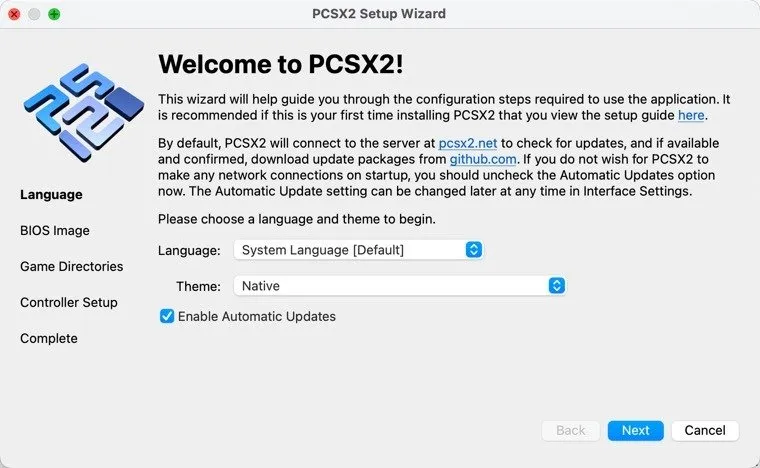
Selecione e inicie um jogo na janela principal do PCSX2 clicando duas vezes nele.
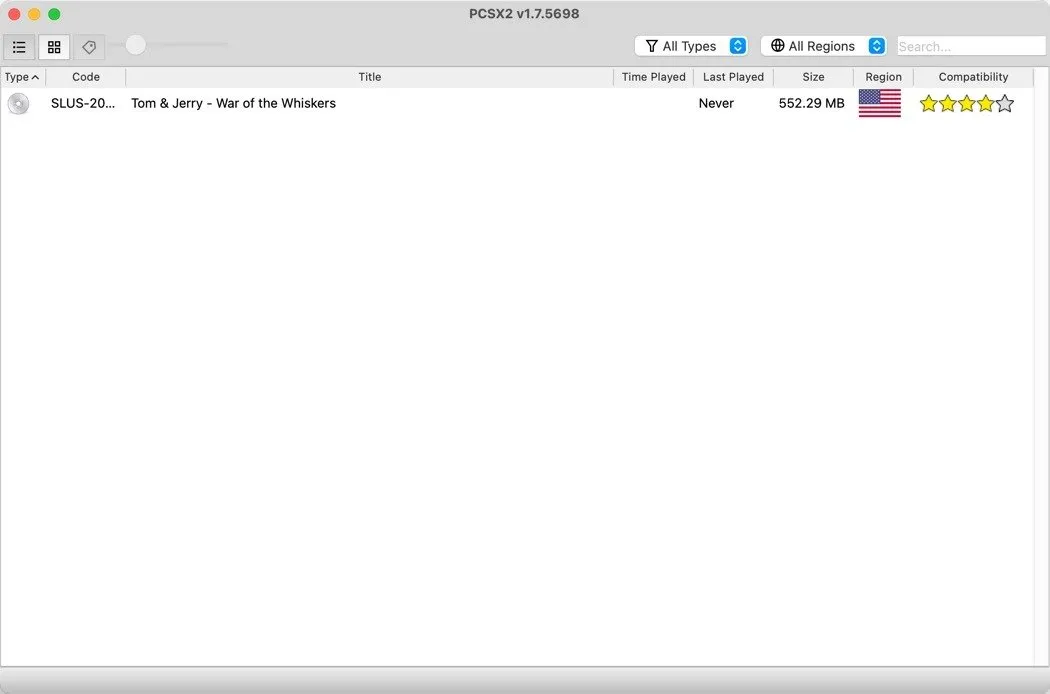
Decidi interpretar Tom e Jerry em War of the Whiskers, um dos meus favoritos de infância. O jogo foi lançado instantaneamente no meu MacBook Air de 16 GB de 2020 e rodou a 60 quadros por segundo constantes.

Configurações adicionais do PCSX2 ao emular
Executar um jogo é apenas o primeiro passo. É quase certo que você desejará explorar o menu de configurações para ajustar aspectos de como o jogo funciona.
Por exemplo, você pode querer aumentar a resolução de renderização do jogo além das configurações originais e configurar o gamepad conectado. Para acessar as opções gráficas, vá para Configurações -> Gráficos .
A única mudança imediata que recomendo é alterar a resolução interna para 1080p ou 1440p na guia Renderização , o que melhorará drasticamente a clareza do jogo. Observe que isso acarreta um impacto no desempenho que pode ser muito pesado, dependendo do jogo específico.
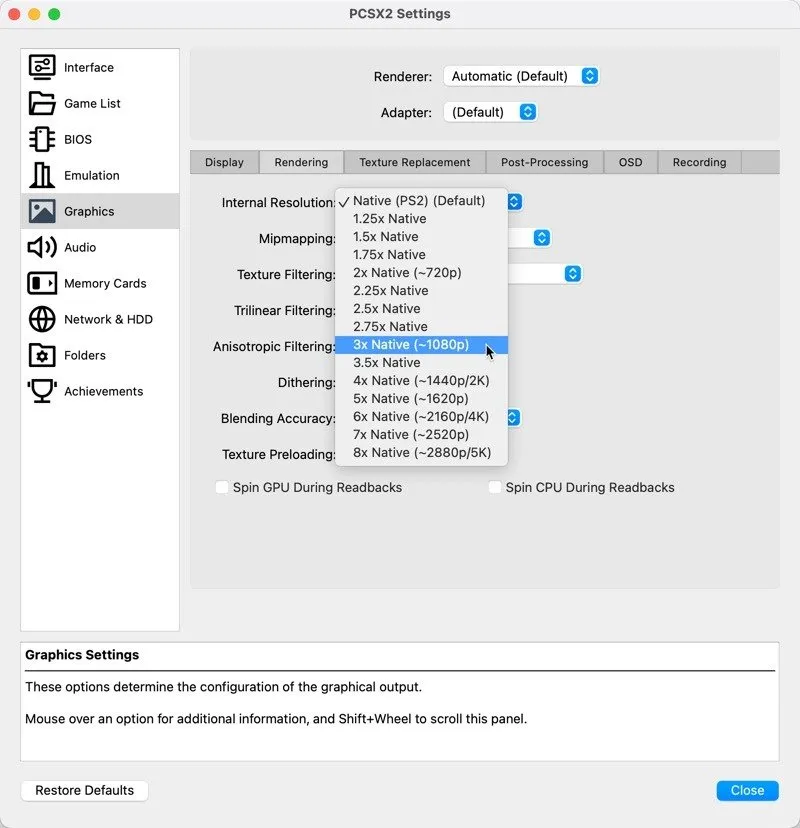
Você também pode alterar a proporção na guia Exibir . Existem muitos jogos PS2 que suportam nativamente a moderna proporção de aspecto 16:9, e existem patches widescreen para alguns que não o fazem.
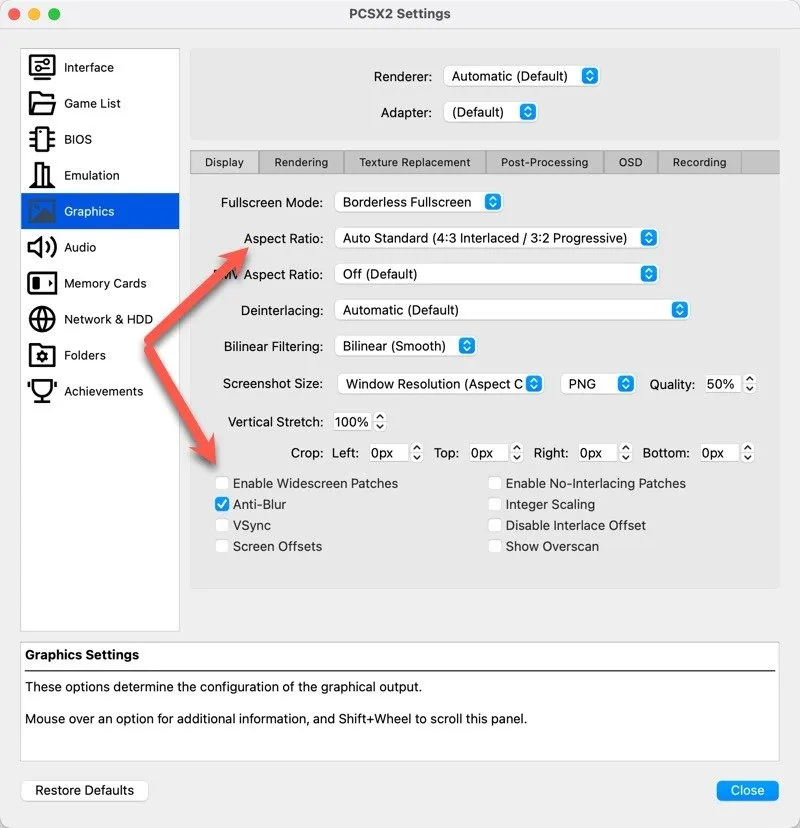
Jogos diferentes podem precisar de ajustes e configurações diferentes para funcionar corretamente. É uma boa ideia verificar a lista de compatibilidade da comunidade para ver como vários jogos funcionam e se eles precisam de algum ajuste específico.
Considerações legais ao emular

Dependendo de onde você mora, a emulação do PS2 pode ser legal, estar em uma área cinzenta ou ser ilegal. É sua responsabilidade determinar a legalidade em sua região. Em geral, é legal fazer backups de videogames pelos quais você pagou e usá-los com um emulador, mas se você baixar jogos da Internet sem pagar por eles, é equivalente a pirataria. Deixe sua própria bússola moral ser seu guia.
A emulação PS2 em Macs M1, M2 e M3 nunca foi tão fácil, graças ao poderoso emulador PCSX2. Com um pouco de paciência, você pode aproveitar seus jogos infantis favoritos ou explorar novos clássicos em seu moderno Apple Silicon Mac.
Crédito da imagem: DALL-E. Capturas de tela de David Morelo



Deixe um comentário